無料で使えてOS標準より便利!Shottr
無料で使えて、OS標準ではできないことができる!
最近スクリーンショットを撮るためツールを、標準アプリから「Shottr」に変更しました。
https://shottr.cc/?utm_source=AppAbout
使ってみてとにかく便利なので、ご紹介します。
Mac専用のフリーソフトです。
無料なのが嬉しいですね。
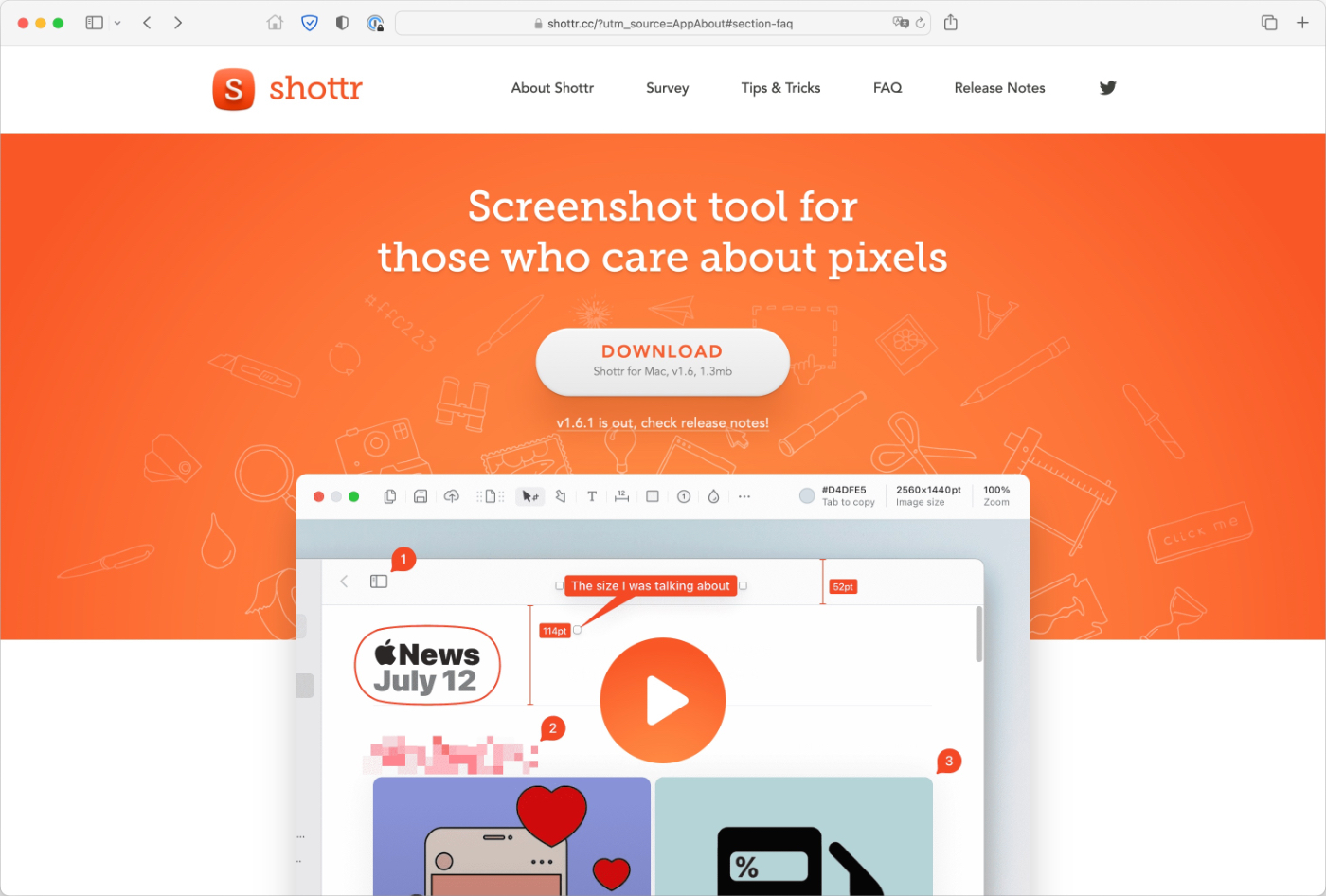
Shottrのいいところ
影なしのスクリーンショットが撮れる
OS標準ですと、スクリーンショットに影がついてしまいます。
こちらはコンソールでコマンドを打つことで回避できますが、Shottrならそのような手間は不要です。
デスクトップにあるものを自動で隠した上で
- 壁紙
- 透過
- 単色
- ウインドウサイズ
からサイズを選ぶことができます。
私はウインドウサイズにトリミングされた方が便利なので、そのようにしています。
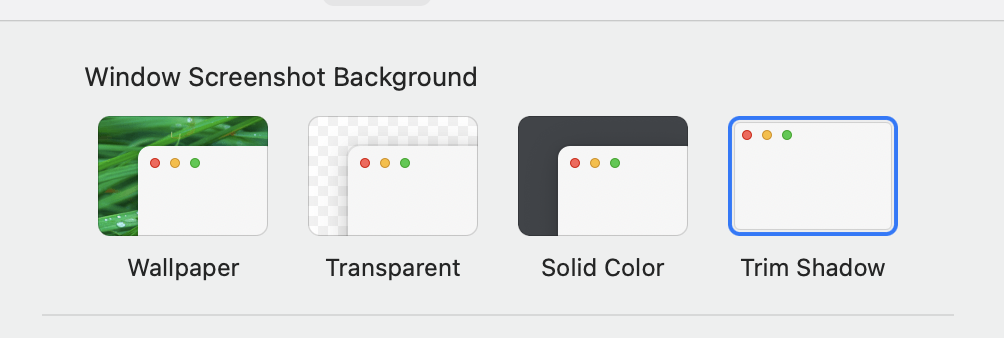
モザイク(ブラー)をかけられる
これ!この機能標準にこそ欲しいですよね。
個人情報など、見せたくない部分に
- ブラー(モザイク)
をかけられるのが便利です。
いくつか種類があるようですが、標準のブラーで自分は十分にことが足りています。
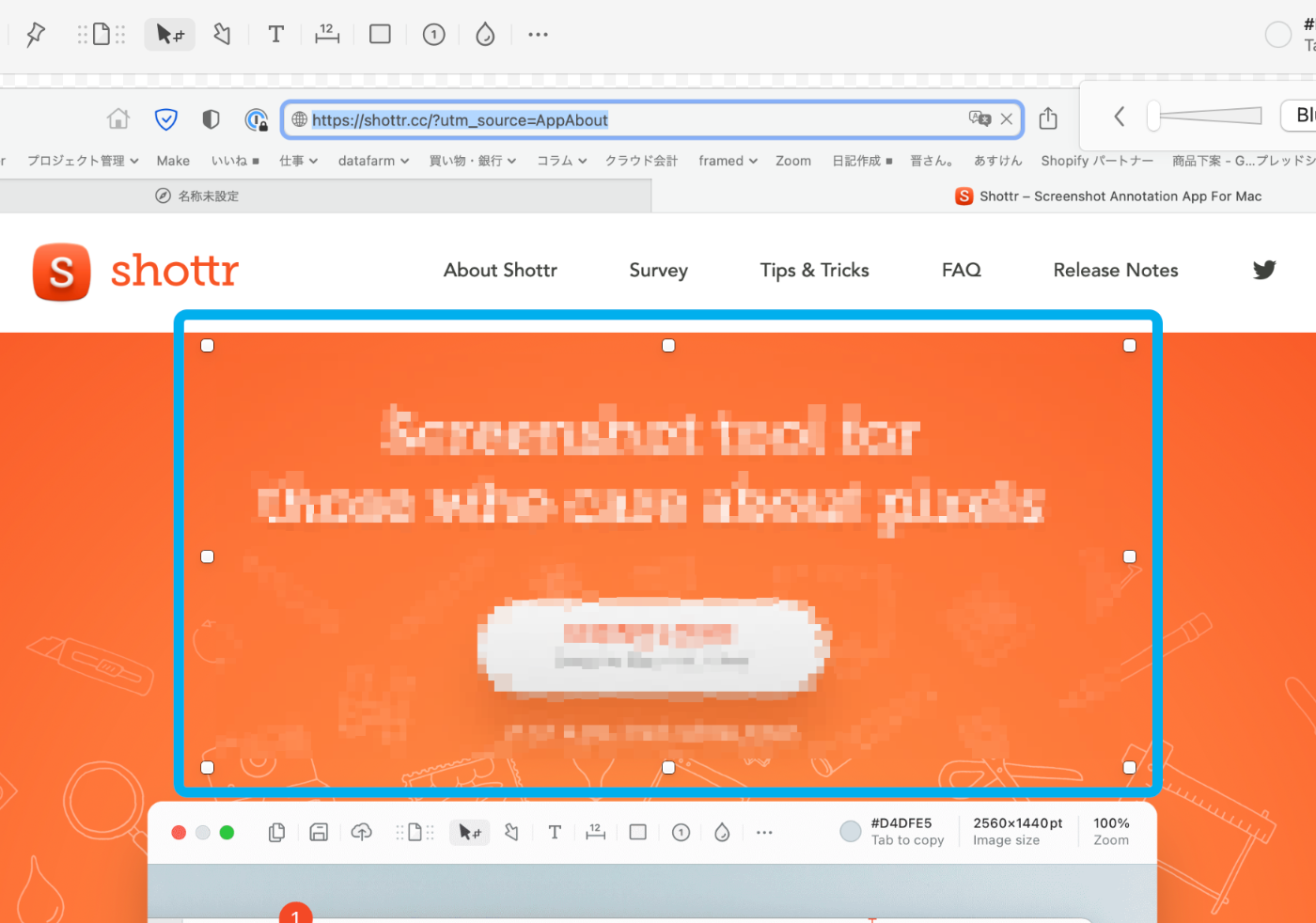
オブジェクト間の距離が測れる
この機能は最初「別にいいかな」と思っていたのですが。
やっぱりあると便利です。
つい先日も「用紙の真ん中に揃える」という修正があったのですが。
そのような連絡時に
- 中央のオブジェクトから
- 用紙の左右の距離が同じ
ということを、簡単に説明することができました。
デザイナーさんやコーダーさんには特に便利な機能かもしれませんね。
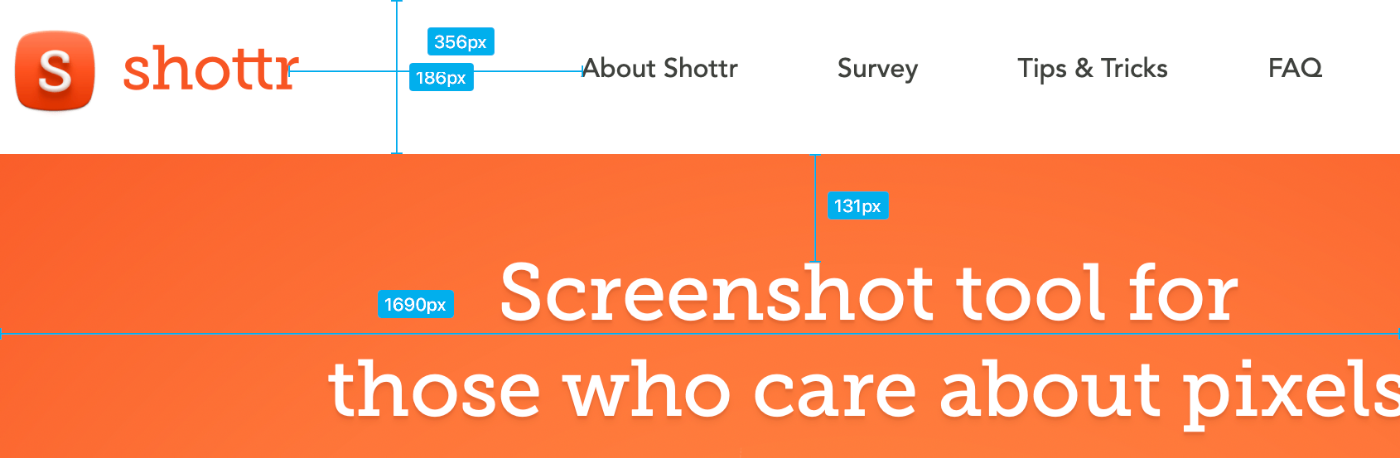
ナンバリングボタン機能がある
説明時に
1. まず最初に
2. 次はこちらを
と、番号を振りながら説明することがあるかと思います。
そういう時に困るのが
- 番号の振り直し
です。
例えば50まである説明で3番目がいらなかったら。3番目以降の47個の番号をマイナス1ずつ振り直すことになります。
Shottrのナンバリングボタンなら、そんな手間も不要です。
- 途中の番号を削除しても
- 自度的に番号を振り直し
してくれるので、安心してナンバリングを活用できます。
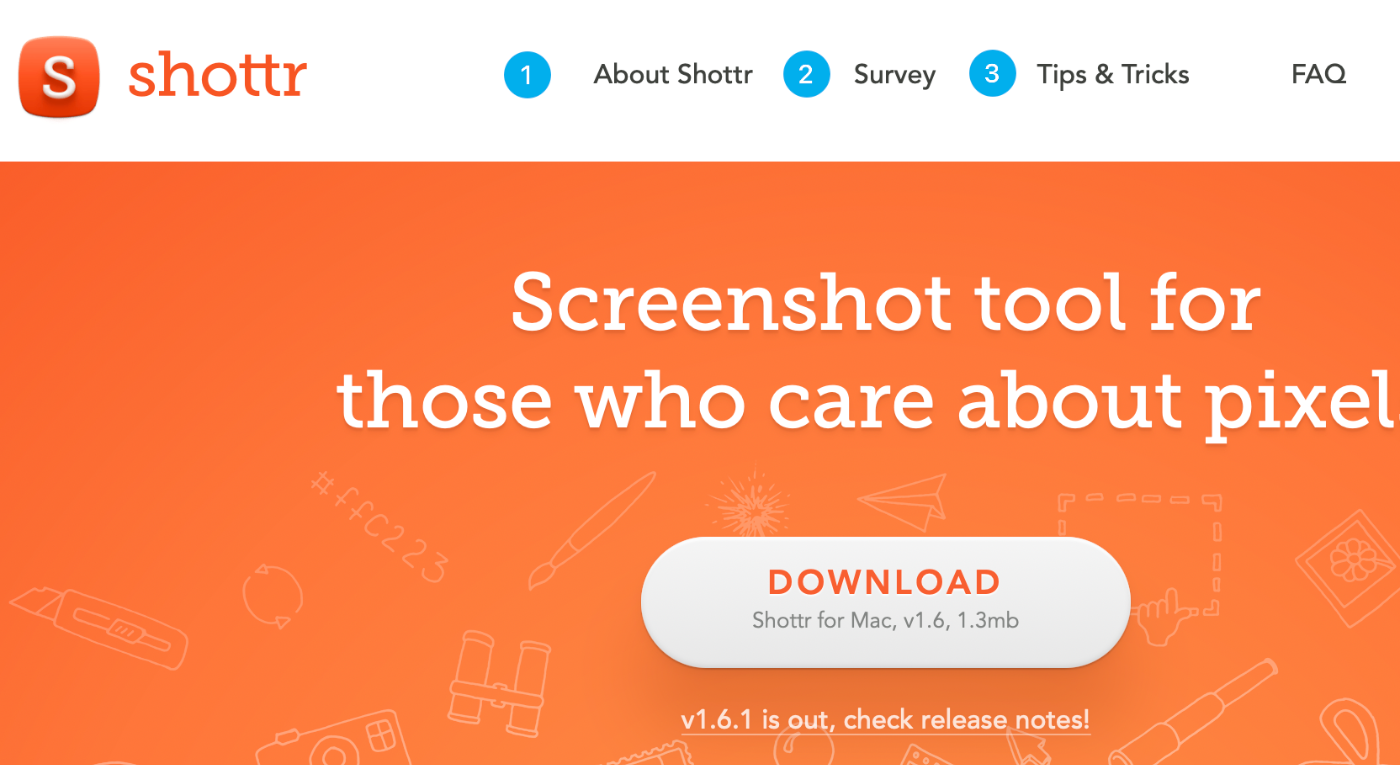
ツールにキーボードショートカットがある
使っていて気がついたのですが、Shottrはキーボードから直接ツールを選ぶことができます。
よく使うツールに割り当てられたキーは
- 矢印…A
- 四角…R
- テキスト…T
- ナンバリングボタン…C
あたりでしょうか。
マウスを動かさなくともツールを選ぶことができるので、注釈を入れるスピードが格段にアップします。
いちいちツールを選ぶための「マウスを動かす手間」がなくなりますから。
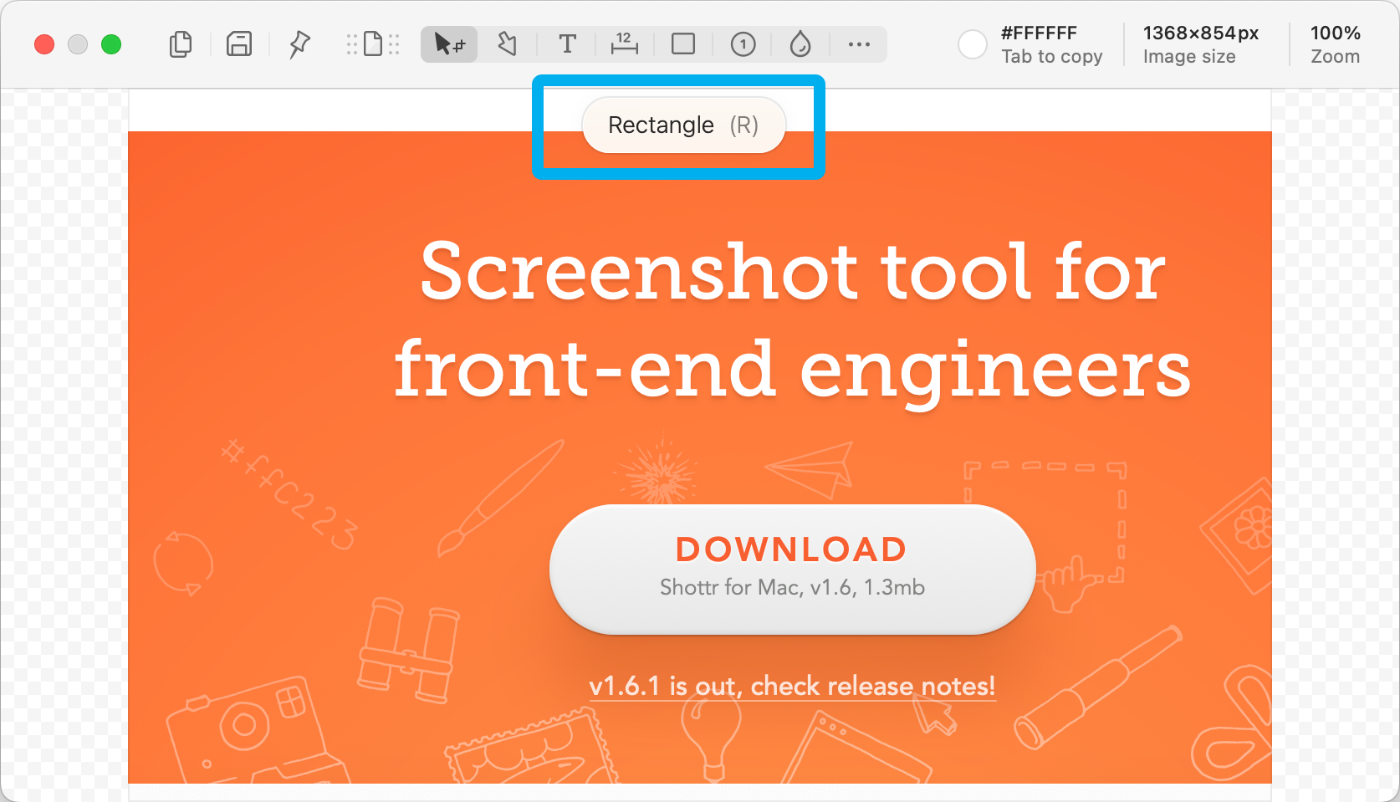
最初気になったけど、気にならなくなったこと
個人的に絶賛のShottrですが、不満に思っていたこともありました。
テキストの装飾が1パターンのみ
色々調べてみたのですが、テキストの装飾は
- 背景色+白テキスト
の1パターンです。これが最初は不満だったのですが、色々考えているうちに不満ではなくなりました。
実際に注釈を「相手にわかりやすく伝えること」を考えると。画像の濃淡に関係なく一番伝わりやすいのは
- 背景色+白色
です。以前のスクリーンショットと統一感がなくなることを気にしていたのだと思います。
これについては
- 表現がより良くなった
と理解し、現在は満足しています。
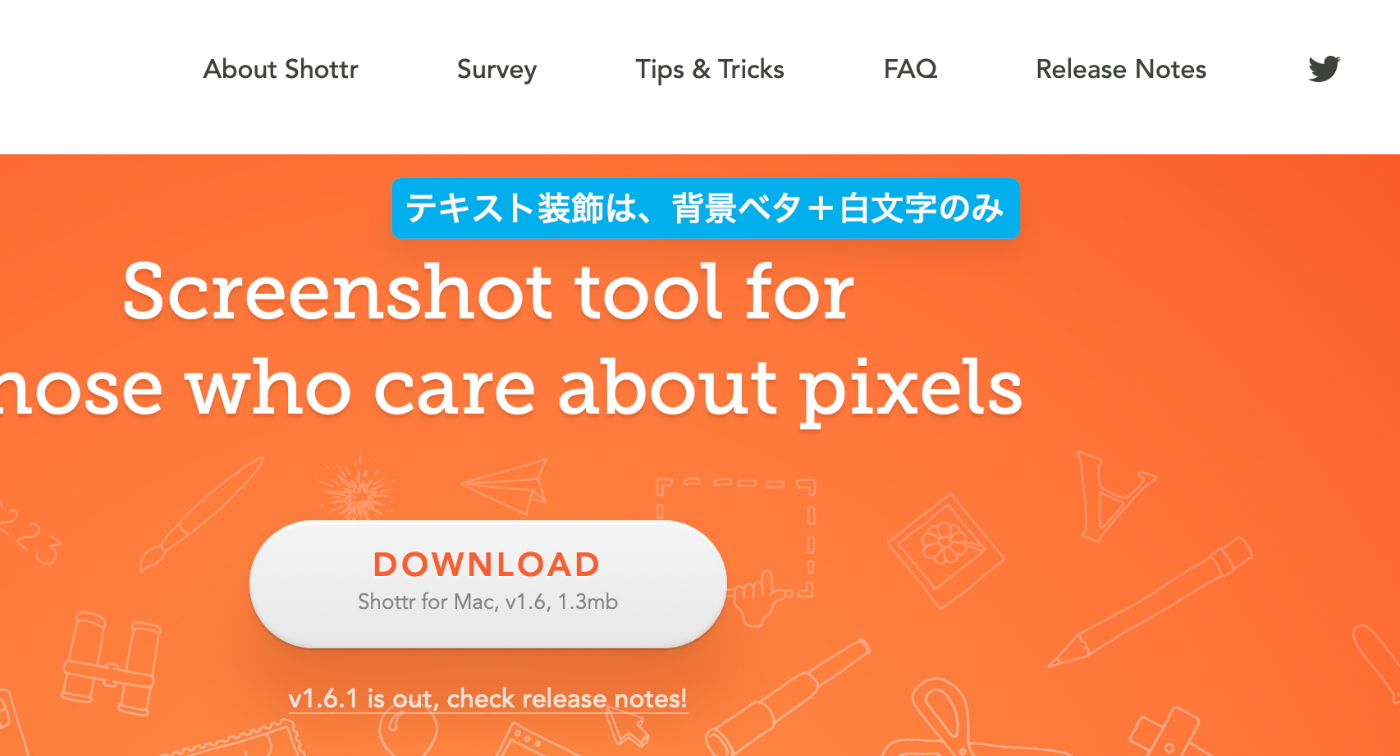
実際にお使いに場合は、ぜひコーヒーギフトを!
もしお使いになって、気に入られたら。
ぜひ作者の方にコーヒーギフトをお願いします。
https://www.buymeacoffee.com/shottr
クレジットカードで気軽にこのようなギフトが遅れるのは良い世の中ですね。
お困りごとをお聞かせください。
お困りごと、ご相談など。お気軽にお問い合わせください。
頂いた内容については、3営業日以内の返信を心がけております。
お困りごとに対して、事例やアイディアを持って返信を心がけております。
小さなことから、お気になさらずお気軽にご相談ください。